maya立体摄像机渲立体教程.docx
《maya立体摄像机渲立体教程.docx》由会员分享,可在线阅读,更多相关《maya立体摄像机渲立体教程.docx(17页珍藏版)》请在冰豆网上搜索。
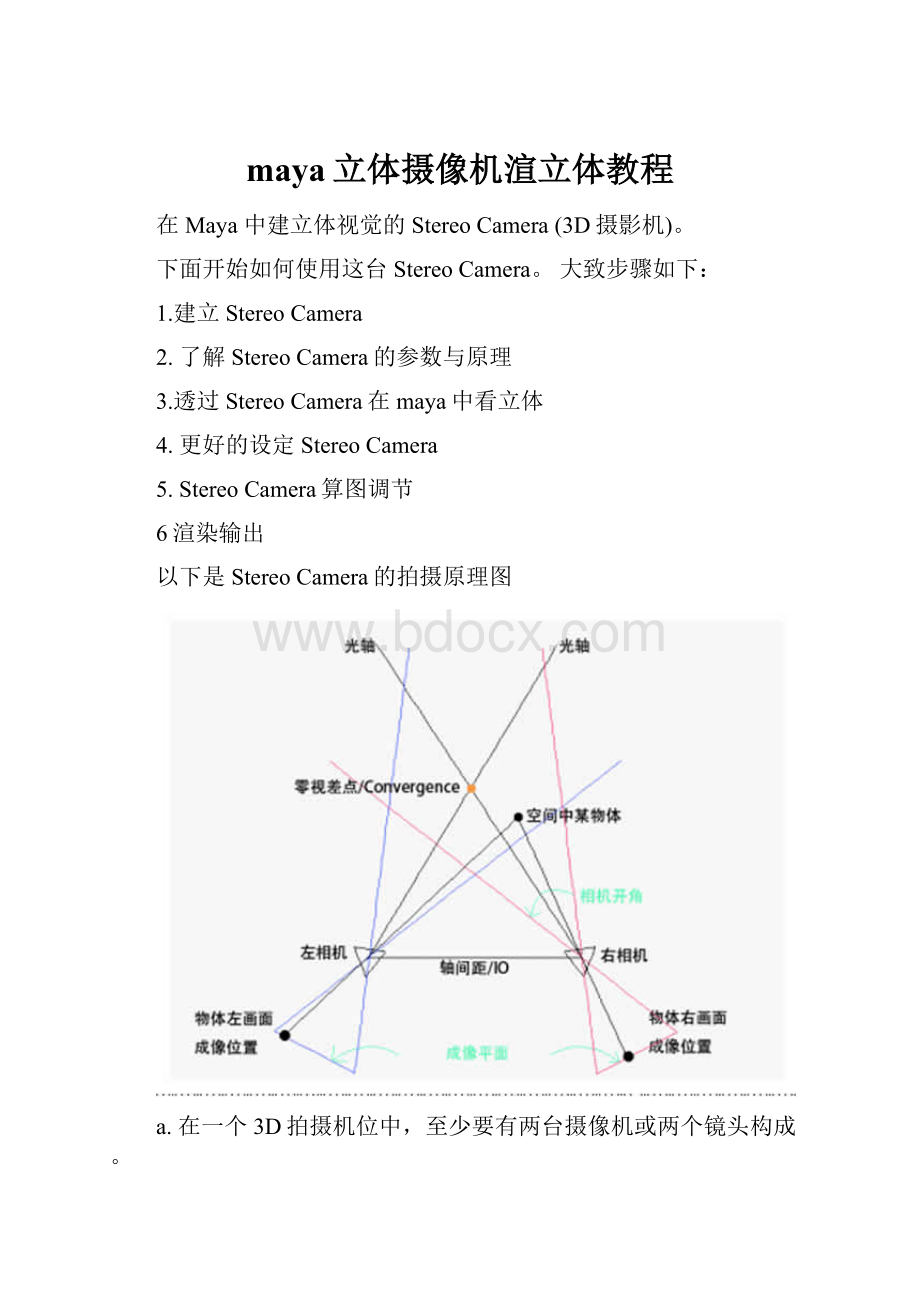
maya立体摄像机渲立体教程
在Maya中建立体视觉的StereoCamera(3D摄影机)。
下面开始如何使用这台StereoCamera。
大致步骤如下:
1.建立StereoCamera
2.了解StereoCamera的参数与原理
3.透过StereoCamera在maya中看立体
4.更好的设定StereoCamera
5.StereoCamera算图调节
6渲染输出
以下是StereoCamera的拍摄原理图
a.在一个3D拍摄机位中,至少要有两台摄像机或两个镜头构成。
b.左右两台摄像机的间距,即是轴间距
c.两台摄像机或两个镜头的光轴的交点,即是零视差点,两条光轴的夹角,是零视差角,零视差点所在的面,是零视差面。
d.空间中的某一点,同时在左相机和右相机的拍摄范围之内,则将会分别在左相机和右相机的成像平面成像,这个物体在左画面的成像位置和在右画面的成像位置的差别,是视差。
这个图反映了3D实拍的一般状态,无论是利用水平拍摄还是垂直拍摄等方法,这张图是普遍适用的。
1.建立StereoCamera
maya中上方工具列Create\Cameras\StereoCamera
在场景上会出现三台摄影机,这就是一个基本的"StereoCameraRig(立体摄像机框架)"。
由于中间摄影机的参数是连结到左右两台,所以我们只需要控制中间摄影机即可。
左右两边的摄影机,就是用来模拟左右眼所看到的影像,而我们主要使用中间摄影机,来观看两个影像融合在一起的样子与位置。
如下图。
2.了解StereoCamera的参数与原理
先选择中间的摄影机,开启Attribute(属性)面板。
(热键Ctrl+A)
这时会发现它多出了一些和Stereo(立体)有关的参数。
Stereo(用来决定呈现立体的方法)
InteraxialSeparation(两眼的距离)
ZeroParallax(零视差的距离)如下图:
Stereo:
off(禁用立体)
Off-axis(离轴)
Converge(已收敛)
parallel(平行)
我用一般选参数为"Off-axis",这里也只讲了这个参数的立体使用方法,此方法效果也较佳。
InteraxialSeparation(两眼的距离):
决定两眼的间距,在Maya中预设为成人的两眼宽度:
6.35cm
但这项参数只是参考用,这参数最佳的数值并不是实际成人两眼的宽度,相对于人眼的眼距(interocular),通常是60mm-65mm,轴间距即立体摄像机的两台镜头中心的间距。
这个两台摄像机的间距和人眼的眼距原理是一样的,但是3D拍摄却不常常用60mm-65mm(人眼眼距的均值)的轴间距来拍摄,实际上,在大部分时候这个轴间距是过大的。
道理就如上文所说,人眼主动观察事物,可以无视无法汇聚的不在焦点上的东西,但是人眼观察一张3D立体图像,却不允许有一部分是双眼无法汇聚的。
用60mm-65mm的轴间距,会让很大一部分事物的视差过大而是人眼无法汇聚
所以个参数关系到很多层面,诸如放映时的萤幕大小、模型在Maya里的大小...等。
如果直接使用6.35,在大多数的情况下是得不到立体的效果的。
(除非你制作的模型尺寸比例完全符合Maya内的公分单位)
在Maya的说明文件中说:
「先把InteraxialSeparation设为0,再慢慢拉动滑杆,直到出现合适的3D效果为止。
」
所以也没确切的指出数值是多少,事实上也没有正确的数值,要因场景的内容而定。
但一般的情况下是远小于6.35的。
根据我测试后的经验,有个简单的方法可以订出较为合适的参数,如下:
「将InteraxialSeparation设为与场景内的正常角色两眼的距离。
」
也就是不用"实际"的两眼距离,而是使用"角色"的两眼距离。
ZeroParallax(零视差的距离):
直接翻译为"零"、"视差",也就是决定零视差的位置(距离)。
至于什么是零视差呢?
由于两眼看到的影像稍有不同,重叠在一起时就会出线交错的情况但位于两眼视线的焦点处,物件刚好能完全重合在一起,这个焦点处即为ZeroParallax(零视差的距离)。
零视差又包括:
零视差点,零视差面,零视差角(convergencepoint,convergenceplant,convergenceangle)在人眼立体视觉中,零视差点是双眼两条光轴的交汇点,是人眼视觉的关注点。
在立体拍摄或制作中,零视差面是立体摄像机左右镜头的光轴交汇点,这个交汇点所在的面称为零视差面,两条光轴交汇所形成的夹角叫做零视差角。
在观影阶段,互相重叠的左右画面中,其中没有视差的部分被称之为这个画面的零视差面。
例如下图a做的一个测试;红色为左眼看到的影像,蓝色为右眼看到的影像。
这张图的两眼焦点设在第二根圆柱体的位置,所以在左右的影像几乎完全重叠。
另外可以观察后两根柱子,左右眼交错的情况:
在焦点后(红-蓝);在焦点前(蓝-红)。
(为什么会产生这种现象,可以参考ZeroParallax的原理图片。
如b下图)。
图a
图b
上图a的实际设定为下图所示,使用MeasureTool(测量工具)测量出来的距离,几乎等于ZeroParallax(零视差的距离)的数值。
ZeroParallax(零视差的距离)有什么影响呢?
当物体在ZeroParallax(零视差的距离)的位置上,左右两眼的影像会重合,看起来的立体深度刚好等于萤幕的位置。
也就是说:
在ZeroParallax(零视差的距离)之后的物件,看起来会像是在萤幕里面。
在ZeroParallax(零视差的距离)之前的物件,就会有跳出萤幕的感觉。
但实际拿红蓝眼镜往萤幕上看,效果却不是这么明显反而在焦点上的物件最有立体感。
凹进萤幕,或凸出萤幕,在复杂内容的静态图片上其实不好判断。
这点在动态的影像上或许会好一些。
注意有一项立体视觉的禁忌要避免:
「不可把物件放前超过1/2ZeroParallax,否则立体效果会消失。
」
3.透过StereoCamera在maya中看立体
建立好了SrereoCamera之后:
1.切换到stereoCamera的摄影机视角(Panels/Stereo/stereoCamera)
2.在Stereo的摄影机视角下,上方选项列会出现"Stereo",可以选择呈现立体的方式选择"Anaglyph(红蓝模式)",即为红蓝分色的模式。
以下还有几种呈现立体的方式如:
HorizontalInterlace(水平交错)、LuminnanceAnaglyph(亮度交错)、Freeview(Parallel)自由视图(平行)、Freeview(Crossed)自由视图(交)等在这里就不一一解说了!
切换之后看到的影像应该如下图(记得要按5转为shader模式)
直接按算图,就会出现最后的立体影像
4.更好的设定StereoCamera
这里使用的参数,给大家参考:
InteraxialSeparation=1.157ZeroParallax=30
这张图的ZeroParallax设在文字的距离。
按照理论,文字应该会刚好在萤幕上;门会在萤幕里面;球则会跳出萤幕。
Maya的StereoCamera还有一些好用的功能,可以增加制作的效率,在这边作介绍。
使用中间摄影机确认Resolutiongate(分辨率门)
相信有人已经发现了,在Stereo摄影机的视角中,无法使用Resolutiongate(分辨率门)去确认算图的范围,这里要澄清一点,在制作过程中,特别是在于安排摄影机的位置与动作时,都是使用中间的摄影机做大概的预览。
只有在调整3D立体视觉的时候,才切换到StereoCamera。
中间的摄影机切换方法为:
Panels/Stereo/stereoCameraRig/stereoCamera(center)(如下图)所以Resolutiongate还是可以作用在中间的摄影机中。
显示更多Stereo细节在stereoCamera(center)Attribute视窗中,展开StereoDisplayControls,会看到一些选项。
DisplayFrustum(显示视锥)
这是一个展现摄影机视线区域的功能,选择"LeftRight"可以显示两眼的范围,如下图延伸
ZeroParallaxPlane(零视差平面)
这可以显示ZeroParallax焦点平面,预设用红色表示,可以很清楚的看到ZeroParallax的位置。
SafeViewingVolume(安全查看体积)
这用一个三角锥体积去呈现两眼都会看见的区域,也就是DisplayFrustum中,两摄影机相交的区域。
5.StereoCamera算图调节
!
这里也要提到另一个3D的禁忌:
「有呈现立体感的物件,最好都要完整的在画面内,避免截到边。
」
因为只要截到边,两眼影像因为稍有不同,所以截到的地方也会有差异,到时会产生奇怪的视觉(尤其是左右两边)要避免这点,就尽量让物件都完整在画面上。
如果真的需要截到(其实经常会遇到的),可以先算较大的画面,到后制时在剪裁到合适的大小。
这是目前我想到比较容易的解决方式,给大家参考。
回到SafeViewingVolume,它提供了显示区域的显示,当我们把透明度调低时,
就可以很容易的看出来什么物件超出了范围。
所以同时打开DisplayFrustum(显示视锥)+SafeViewingVolume(安全查看体积)+ZeroParallaxPlane(零视差平面),就会呈现如下图
这样一来,在制作Stereo3D的动画时,就更为方便了许多!
(别忘记了1/2ZeroParallax的规则。
)
6渲染输出操作和设置:
渲染时在渲染设置里请选择"stereoCamera(StereoPair)摄像机渲染(如下图2),然后设置工程路径(如下图1)这样Maya就会自动帮你算两个摄影机的画面,到两个分开的资料夹内
尽管Maya帮我们分了两个资料夹,分别装左右两边的影像,但在两个资料夹内的图档名称是一样的。
许多人不喜欢这样,原因是其汇入到后制软体中容易搞混,所以如果你不喜欢这样的话:
在RenderSettings视窗中,把滑鼠放到设定图档名称的栏位上,按住右键,选择"Insertcameraname"
这样就可以加入摄影机的名字到图档上了。
如图
Maya分别算出来的影像,不会有立体的效果,只是两台摄影机的画面而已。
要把两个画面呈现出立体效果,就需要到后制软体去做了。